Il y a quelques jours, j'ai passé en revue CentOS 8. Dans l'ensemble, tout s'est bien passé, mais il y a eu quelques problèmes en cours de route. Plus particulièrement, j'ai eu du mal à configurer le système pour pouvoir utiliser les extensions Gnome et transformer l'aspect et la convivialité par défaut du bureau Gnome 3, que je trouve extrêmement improductif, en une formule de bureau plus classique.
Il y avait des problèmes pour installer les extensions Gnome, puis le système n'avait pas le connecteur hôte natif, et il a fallu un peu de travail pour tout trier. Pas banal. Avant de vous donner un tutoriel de bureau complet et parfait que j'ai promis, le genre que nous avons fait avec CentOS 7, j'aimerais vous montrer toutes les étapes dont vous avez besoin pour configurer correctement les extensions Gnome dans la dernière édition de ce serveur-cum- distribution de bureau. Après moi.
Impossible d'installer l'extension Gnome Shell - Firefox indique qu'il est corrompu
Le premier problème est survenu lorsque j'ai essayé d'installer l'extension de navigateur. Si vous allez sur extensions.gnome.org, c'est l'interface à travers laquelle vous pouvez gérer vos extensions Gnome Shell. Mais il nécessite deux composants, l'addon du navigateur (disponible pour Chrome et Firefox) et le connecteur natif, un nom peu intuitif pour un paquet tout aussi mal nommé (chrome-gnome-shell) qui permet au navigateur d'interagir avec le système dans l'ère post-Flash, quel que soit le changement de protocole.
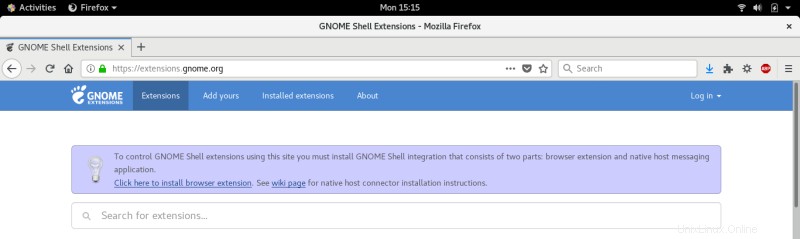
J'ai essayé d'installer l'extension de navigateur et j'ai reçu une erreur :

Le module complémentaire téléchargé à partir de ce site n'a pas pu être installé car il semble être corrompu.
J'ai essayé de faire la même chose depuis la page officielle de Mozilla, en vain. Même erreur.
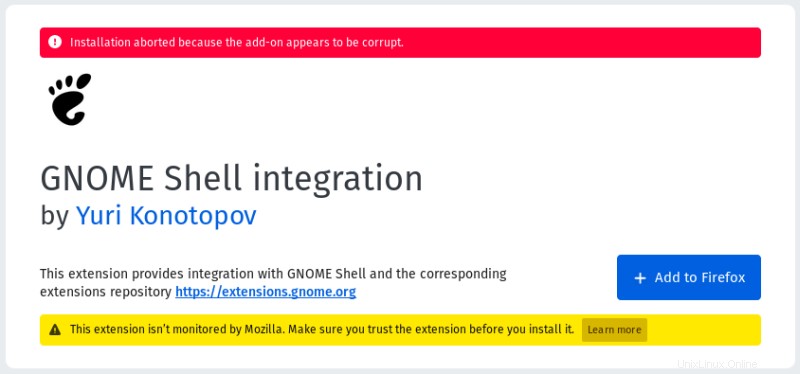
Solution
Eh bien, la solution à ce problème était plutôt insignifiante. CentOS 8 avait Firefox ESR 60.5.1, et si ma mémoire me sert correctement, c'est une version qui a été affectée par le bogue de signature de Firefox, donc cela explique pourquoi certains add-ons n'ont pas pu être validés. Une mise à jour du système a déplacé l'aiguille de la version de l'application vers le haut, et au prochain redémarrage du navigateur, l'extension Gnome Shell a été installée.
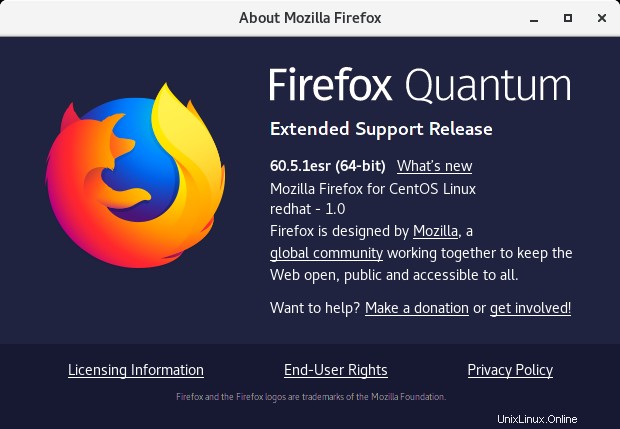
Connecteur natif
Le plus gros problème était ce qui s'est passé après le deuxième lancement du navigateur - et une fois que j'ai eu l'extension Gnome Shell en cours d'exécution. Le navigateur se plaignait alors de ne pas pouvoir détecter le connecteur hôte natif.
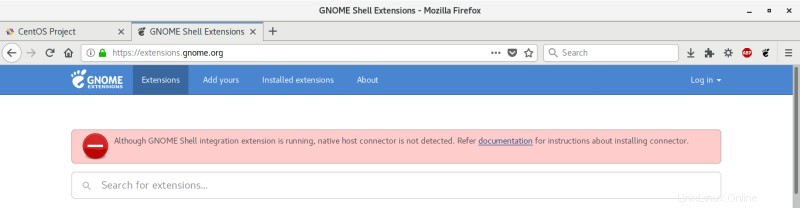
Bien que l'extension d'intégration Gnome Shell soit en cours d'exécution, le connecteur hôte natif n'est pas détecté. Reportez-vous à la documentation pour ...
Nous avons vu cela plusieurs fois auparavant. La solution consiste à installer le package chrome-gnome-shell, et Bob est votre oncle. Sauf qu'il ne l'est pas, car aucun package de ce type n'est disponible dans les dépôts de la distribution, y compris l'ensemble étendu avec EPEL et RPM Fusion, que j'ai ajouté au système - note :pertinent au moment de la rédaction, peut avoir été résolu entre-temps . Quoi qu'il en soit, cela nous laisse sur une embûche.
sudo dnf install chrome-gnome-shell
Dernière vérification de l'expiration des métadonnées :il y a 0:00:40 le lundi 30 septembre 2019 à 15:29:48.
Aucune correspondance pour l'argument :chrome-gnome-shell
Erreur :Impossible de trouver une correspondance
Curieusement, vous pouvez rechercher des extensions à l'aide de l'interface de ligne de commande dnf, mais même si vous les installez, elles ne s'afficheront pas comme activées - ce sous-ensemble n'inclut pas toutes les entrées disponibles que vous verriez normalement via les extensions officielles de Gnome site.
Solution
Le correctif consiste à configurer le chrome-gnome-shell pour CentOS 7 sur votre CentOS 8. Maintenant, c'est un hack, et vous devez savoir ce que vous faites, mais c'est parfaitement faisable - et assez sûr. Le correctif réel consistera à attendre que le package soit correctement fourni pour CentOS 8.
Téléchargez d'abord le fichier RPM - il s'agit d'un lien direct vers les référentiels centos.org. Si vous voulez être sûr à 100% que tout va bien, vous pouvez extraire le package téléchargé pour voir ce qu'il contient. Vous pouvez le faire en exécutant :
rpm2cpio fichier-téléchargé.rpm | cpio -id
Ensuite, vous voulez installer le fichier, ce que vous pouvez faire avec dnf ou rpm, mais vous verrez une erreur :
sudo rpm -i chrome-gnome-shell-10.1-4.el7.x86_64.rpm
avertissement :chrome-gnome-shell-10.1-4.el7.x86_64.rpm :en-tête V3 RSA/SHA256 Signature, ID de clé f4a80eb5 :NOKEY
erreur :Échec des dépendances :
/usr/bin/python est requis par chrome-gnome-shell-10.1-4.el7.x86_64
gnome-icon-theme est requis par chrome-gnome-shell-10.1-4.el7.x86_64
python-gobject-base est requis par chrome-gnome-shell-10.1-4.el7.x86_64
python-requests est requis par chrome- gnome-shell-10.1-4.el7.x86_64
À ce stade, vous avez deux options. Vous pouvez forcer l'installation du RPM ou essayer d'abord de corriger les erreurs. Je vais faire le premier, puis réexaminer les erreurs.
sudo rpm -i --nodeps chrome-gnome-shell-10.1-4.el7.x86_64.rpm
Donc, une fois que vous avez installé le chrome-gnome-shell CentOS 7, essayez de l'exécuter manuellement (pour vérifier qu'il fonctionne réellement), et très probablement, vous verrez cette erreur :
./chrome-gnome-shell
bash :./chrome-gnome-shell :/usr/bin/python :mauvais interpréteur :aucun fichier ou répertoire de ce type
Cela remonte à la première erreur de dépendance (/usr/bin/python). C'est étrange, car CentOS est censé inclure Python, comme n'importe quelle distribution, en particulier les serveurs. Mais si vous vérifiez réellement la présence de ce fichier particulier, vous ne le trouverez pas :
quel python
/usr/bin/quel:pas de python dans (/home/roger/.local/bin:/home/roger/bin:/home/roger/.local/bin:
/home /roger/bin:/usr/local/bin:/usr/local/sbin:/usr/bin:/usr/sbin)
La raison en est que CentOS 8 est livré avec Python mais pas avec le lien /usr/bin/python vers python2 ou python3, vous pouvez donc créer manuellement le lien symbolique. J'ai décidé d'utiliser python3, mais si cela ne fonctionne pas pour vous, vous pouvez toujours essayer l'autre.
sudo ln -s /usr/bin/python3 /usr/bin/python
L'extension Gnome Shell fonctionne maintenant
Et c'est tout. La prochaine fois que vous lancerez le navigateur et naviguerez sur le site officiel des extensions Gnome, tout devrait être en ordre, vous permettant d'activer et de désactiver les extensions et de modifier votre bureau CentOS Gnome comme bon vous semble.
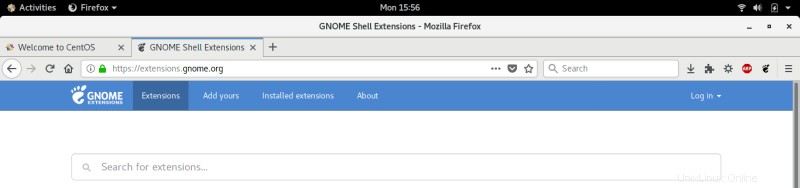
Conclusion
Voilà, problème résolu. L'extension fonctionne maintenant correctement, ce qui vous permet d'installer d'autres extensions et de transformer le comportement de votre bureau Gnome dans CentOS 8 à votre guise. Je pense que les problèmes de configuration seront résolus à l'avenir, mais pour l'instant, vous disposez des solutions de contournement pour installer l'extension Gnome Shell, puis configurer le connecteur hôte natif. Attention, nous faisons quelque chose d'un peu risqué, car nous utilisons le package de CentOS 7, mais c'est relativement simple. Déconseillé aux utilisateurs inexpérimentés, cependant.
J'espère que vous trouverez ce tutoriel utile. Nous en avons appris pas mal, y compris le fait que d'anciens bogues (comme celui de Firefox) peuvent venir vous mordre longtemps après la résolution du problème d'origine, car les distributions expédient souvent des logiciels avec un certain retard, donc une première série de mises à jour est assez prudente . Ensuite, nous avons fait du piratage en ligne de commande et nous avons découvert les astuces subtiles derrière chrome-gnome-shell. C'est tout pour cette fois. Ensuite, nous allons faire un truc de bureau parfait.